PROBLEMA
No se pueden visualizar datos KML en Collector for ArcGIS
Descripción
Al abrir un mapa web que contiene una capa de lenguaje de marcado keyhole (KML) en Collector for ArcGIS, la capa KML no se muestra en el mapa. La siguiente imagen muestra un mapa web de ArcGIS Online que contiene una capa de entidades poligonales y una capa KML que muestra una polilínea.

La siguiente imagen muestra el mismo mapa web abierto en Collector for ArcGIS. Collector for ArcGIS solo muestra la capa de entidades poligonales, pero no la capa KML.

Causa
Se trata de una limitación conocida. Es posible que algunas plataformas de Collector for ArcGIS no sean compatibles con la visualización de datos KML.
Solución o solución alternativa
Como alternativa, utilice la herramienta De KML a capa en ArcMap o ArcGIS Pro para convertir el archivo KML a una clase de entidad. Publique la clase de entidad convertida en ArcGIS Online para utilizarla en el mapa web en Collector for ArcGIS.
- En ArcGIS Online, abra la página de detalles del elemento del archivo KML y haga clic en Descargar para descargar el archivo KML en una carpeta local.
- En ArcMap o ArcGIS Pro, agregue el archivo KML descargado al mapa.
- En ArcMap, consulte Agregar capas de mapa
- En ArcGIS Pro, consulte: Agregar datos desde una carpeta
- Utilice la herramienta De KML a capa para convertir el archivo KML a una clase de entidad. Esta herramienta crea una nueva geodatabase de archivos que contiene la clase de entidad convertida.
- En el cuadro de diálogo o panel De KML a capa, seleccione el archivo KML como Archivo KML de entrada.
- Defina la ubicación de la clase de entidad de salida para la Ubicación de salida.
- Haga clic en Aceptar o Ejecutar. La clase de entidad de salida se agrega al mapa.
- Deshabilite los valores z de la clase de entidad de salida. Para ver los pasos para realizar esta acción, consulte: Cómo: Eliminar valores z y/o valores m de una clase de entidad
- Publique la geodatabase de archivos que contiene la clase de entidad para alojarla en ArcGIS Online. Consulte: Publicar el contenido de una geodatabase de archivos
- Agregue la capa de entidades alojada al mapa web de ArcGIS Online utilizado en Collector for ArcGIS. Consulte el artículo Buscar capas
- Haga clic en Guardar para guardar las ediciones en el mapa web.
- En Collector for ArcGIS, vuelva a abrir el mapa web. La capa de entidades convertida de la capa KML se muestra en el mapa.
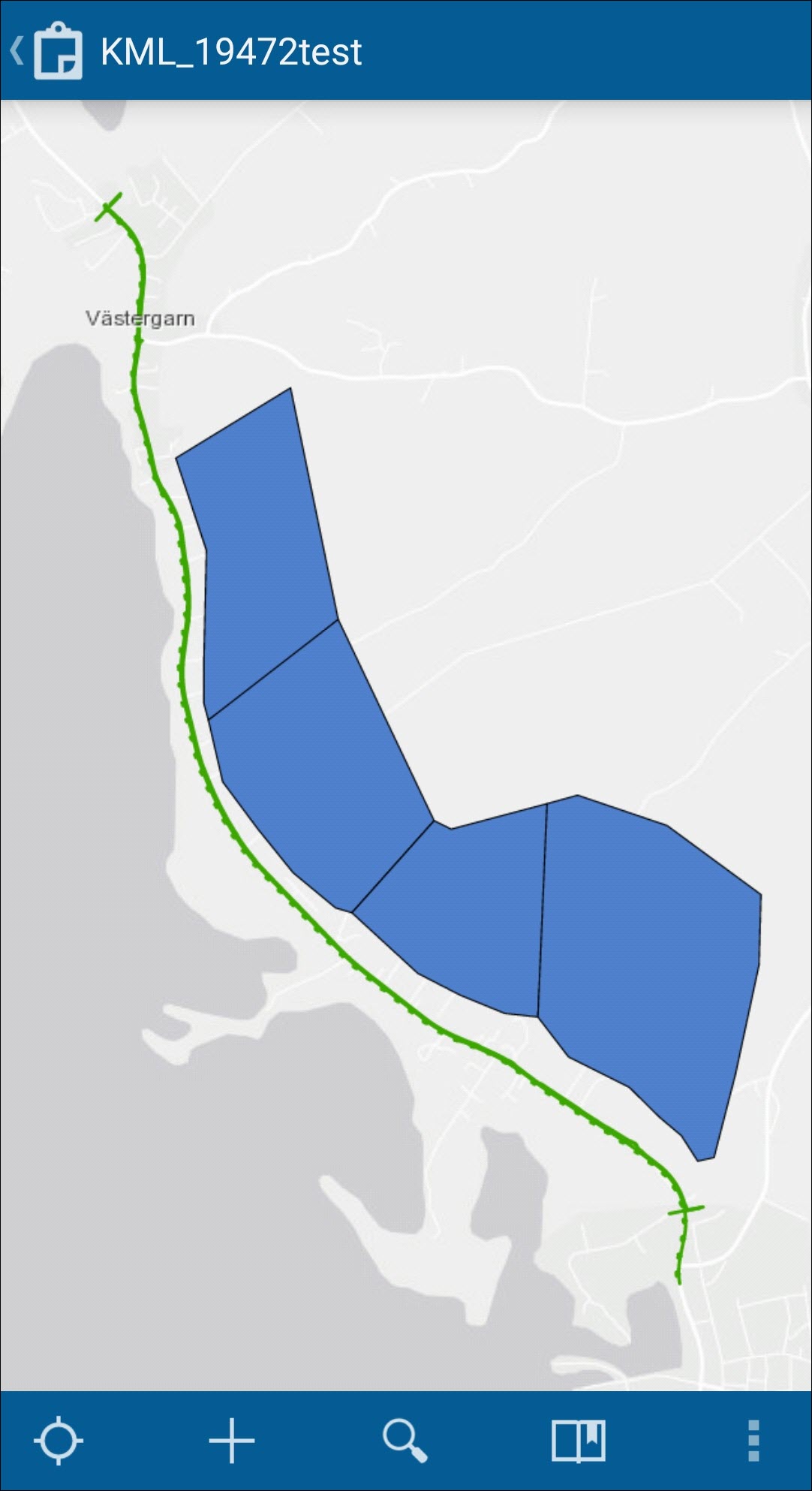
Id. de artículo: 000019472
Obtener ayuda de expertos en ArcGIS
Empieza a chatear ahora

